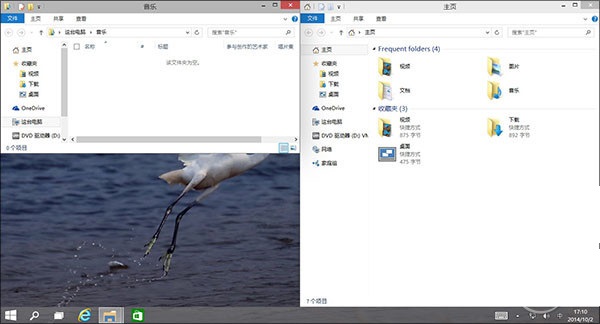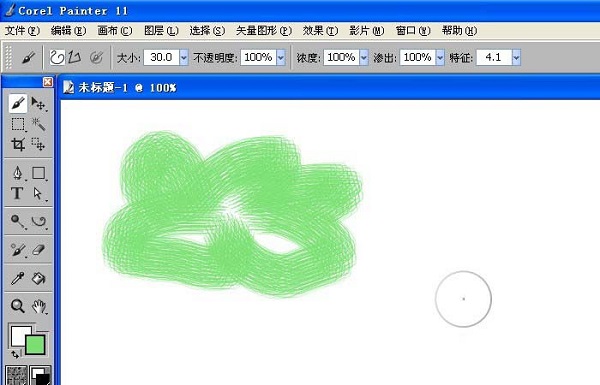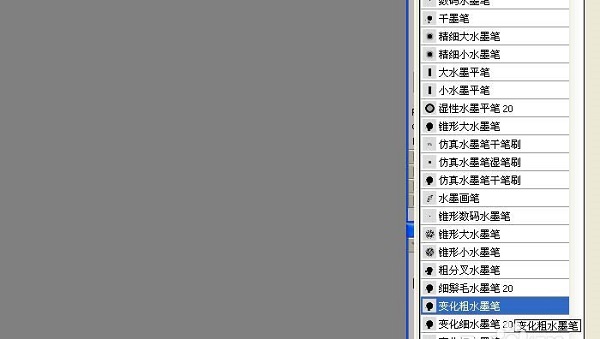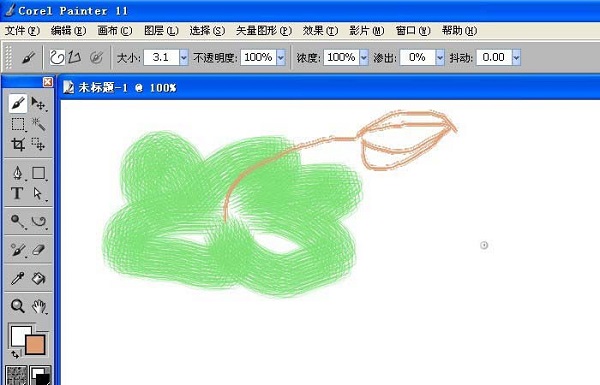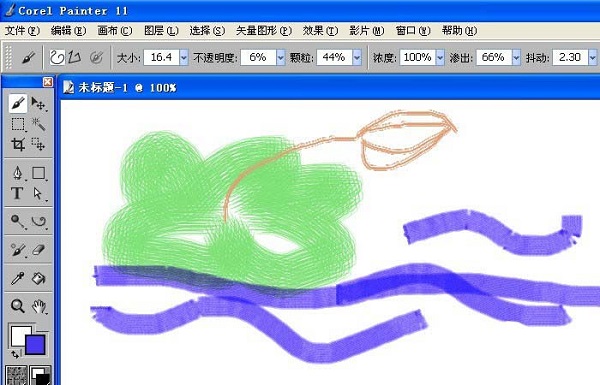painter怎么使用水墨画笔绘制图形?
1、打开Painter软件,鼠标左键单击菜单下的【文件】>>【新建】,在新创建的画布中绘图,在右边的画笔选项栏下选择水墨画笔,如下图所示。
2、接着,设置画笔的颜色为绿色,画笔的大小为25,并用画笔在画布上绘画一片圆形荷叶的部分出来,如下图所示。
3、然后,更改画笔的笔触样式,选择锥形大水墨样式的画笔,如下图所示。
4、接着,更改画笔的颜色为粉红色,画笔的大小设置为10,用画笔在画布上绘画出一个荷花出来,如下图所示。
5、然后,更改画笔的笔触样式,选择变化大水墨样式的画笔,如下图所示。
6、接着,设置画笔颜色蓝色,画笔的大小设置为30,在画布上绘画出一些水波纹出来,如下图所示。用不同的画笔就会画出不同的效果,喜欢绘画的朋友按着步骤也来画画吧。
相关推荐
-
corel painter V23.0.0.244 破解版

corelpainter12软件有着各种画笔、颜料、水彩等工具,还有着强大的图像克隆功能,你可以很轻松地使用这款软件来绘制想要的图像,为大家带来高效便捷的使用体验。corelpainter12软件是一款简易实用,功能全面的电脑美术绘画软件,欢迎体验。
-
Corel Painter2023 V23.0.0.244 中文版

Corel Painter2023是Corel公司开发的适用于2D制图、3D设计和打印的强大CAD绘图工具,内置海量的画笔,支持 DWG、 STL、 PDF、 CDR等文件格式,轻松即可实现协作和项目共享,用户通过2该软件可以轻松画出想要的效果图。
-
painter软件 V19.1.0.487 破解版

painter软件内置多种绘画素材和笔刷工具,能够针对不同的需求进行选择,同时能够兼容不同的绘图插件,具有极强的实用性,是一款顶尖绘图软件。painter软件可为电影动画、游戏专案和专业文宣绘图,快速建立概念艺术图形,将您的想像灵感生动地在画布上呈现出来